检查影响Windows 10启动延迟的技巧
当我们从头开始安装我们的操作系统时,首先重启,我们可以看到一切工作如何快速,流畅,只需很少的时间打开。但是,随着时间的推移,我们正在将操作系统安装到我们喜欢和安装的程序中,其运行速度变得越来越慢,我们注意到开机时间比以前多了。幸运的是,Windows 10允许我们很容易地知道哪些是使我们的计算机越来越慢的应用程序。
在以前的Windows版本中,我们可以检查在我们的系统中加载的所有应用程序,执行命令“msconfig”,以便从那里激活或停用我们想要的。现在,在Windows 10,在启动时运行的应用程序的管理员更改了任务管理器,这样,除了是对用户更加得心应手,我们可以看到更有趣的信息,比如启动时的冲击Windows及其使用的资源。
如何查看启动时运行的应用程序对Windows 10启动的影响
如前所述,视窗10现在有操作系统,从中可以看到所有在启动时运行其影响的应用程序,并启用或禁用,因为他们想要的任务管理器中的新章节。
要做到这一点,只要我们按下组合键“控制+ Shift + Esc”键打开Windows 10的任务管理器,我们将进入“首页”标签,在这里你会看到,被配置在年初启动的所有应用程序的列表Windows操作系统。在这个列表中,我们可以看到一个名为“开始影响”的列,它将显示此应用程序对Windows启动的影响。
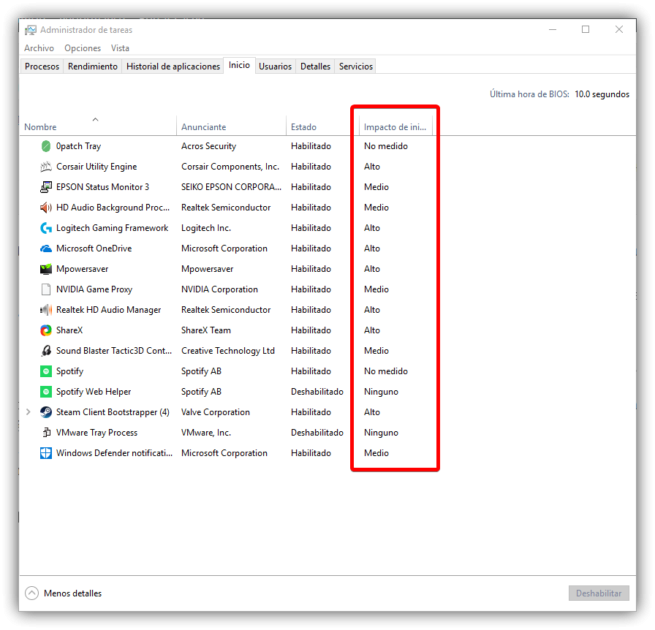
通过这种方式,我们将能够了解在启动过程中消耗更多资源的应用程序,这些应用程序正在使我们的Windows工作更慢。
如果我们想要加快Windows的启动速度,只需右键单击对Windows启动有重大影响的应用程序,然后选择禁用该选项。
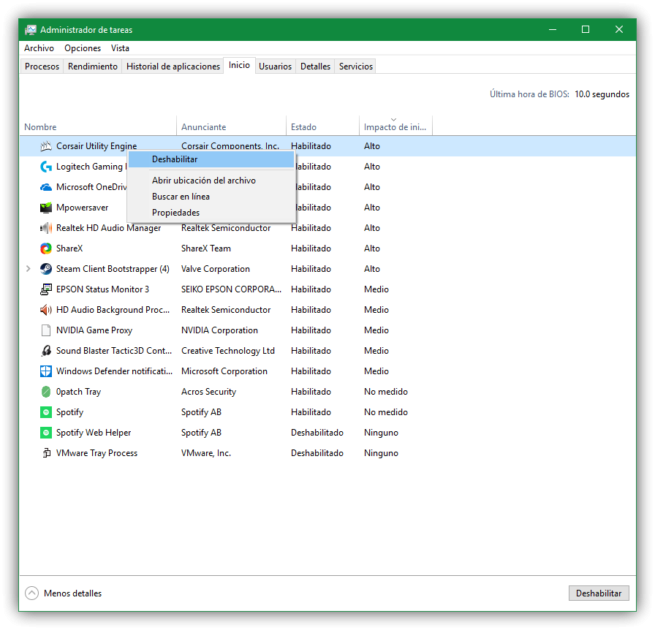
禁用对启动影响最大的应用程序,而且我们确实不需要,我们重新启动计算机,我们将看到现在启动Windows所需的时间更少。
如何在Windows 10启动时查看有关应用程序影响的更多详细信息
默认情况下,任务管理器向我们显示启动Windows时的影响信息,具体取决于它是否具有高,中或低的影响,但不会显示更多的相关信息。
如果我们在任务管理器的“开始”部分单击任务的右键,我们将能够在此列表中显示其他有用的信息,这可以帮助我们准确了解这些应用程序使用的资源。
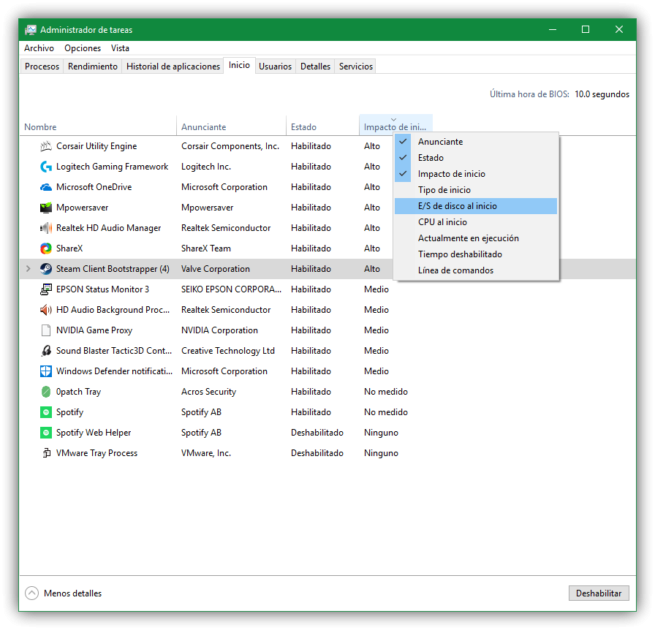
通过这种方式,我们将能够始终完美地识别对Windows启动影响最大的应用程序,并能够尽可能地禁用它们来加速启动。










 苏公网安备32032202000432
苏公网安备32032202000432